چگونه می توانیم فضای ذخیره سازی موبایل را افزایش دهیم؟+ویدئو
- 19 دی 1402
- 0
- زمان مطالعه : 4 دقیقه 2 ثانیه
نحوه افزایش حافظه ذخیره سازی موبایل اندرویدی
کاربران برنامههای زیادی را در حافظه داخلی گوشی نصب میکنند. اگر حافظه داخلی موبایل شما در حال اتمام است، دیگر نمیتوانید برنامههای جدیدی را روی آن نصب نمایید. اگر حافظه داخلی گوشی شما کم است، نمیتوانید برنامهها و بازیهای سنگین را روی آن اجرا نمایید و باید فضای ذخیره سازی گوشی را افزایش داده یا گوشی خود را عوض نمایید.
یک گوشی با حافظه داخلی خوب قیمت بالایی دارد. اگر پول کافی ندارید، میتوانید حافظه داخلی گوشی اندرویدی را با کارت MICRO SD افزایش دهید تا بتوانید برخی از برنامهها و فایلهای حجیم را به کارت SD منتقل نمایید تا فضای بیشتری از حافظه داخلی آزاد شود.
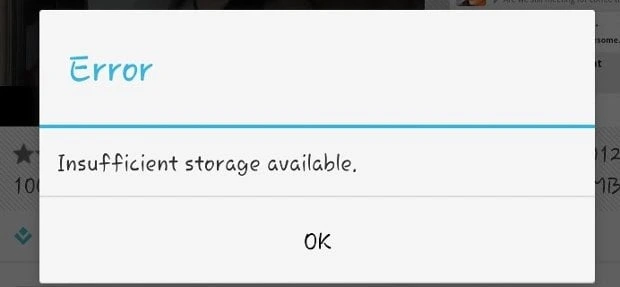
افزایش حافظه موبایل اندرویدی
افزودن MICRO SD به موبایل اندرویدی یک راه متداول برای افزایش فضای ذخیرهسازی است. حال ممکن است بپرسید: چگونه میتوانیم حافظه موبایل خود را افزایش دهیم؟
برای این کار مراحل زیر را دنبال نمایید.
ابتدا بررسی نمایید که دستگاه شما دارای اسلات کارت حافظه می باشد یا خیر. سپس مشخص نمایید اسلات کارت حافظه، Micro SD را پشتیبانی می کند یا SD Card را. چرا که در صورت پشتیبانی از SD Card نیاز است از یک آداپتور استفاده نمایید تا بتوانید SD Card را به آن اضافه نمایید.

در مرحله دوم، شما به یک SD Card (کلاس 4 یا بالاتر) نیاز دارید.
سپس، برخی از برنامهها مانند Link2SD (یک برنامه که انتقال برنامهها به SD Card را برای کاربران اندروید +2.0 و بالاتر آسان میکند)، را میتوانید به صورت رایگان از play store دانلود و استفاده نمایید.
سپس، به ابزار AOMEI Partition Assistant نیاز دارید. اگر میخواهید حافظه داخلی گوشی اندرویدی را با SD Card افزایش دهید، باید کارت SD خود را پارتیشن بندی نمایید تا از آن به عنوان حافظه داخلی استفاده نمایید.
جهت دریافت هرگونه مشاوره در خصوص تعمیرات موبایل و لپ تاپ خود فرم ذیل را تکمیل نمایید. همکاران ما به زودی با شما تماس خواهند گرفت.
چگونه SD Card را پارتیشن بندی نماییم؟
SD Card خود را به لپ تاپ وصل نمایید، مطمئن شوید که توسط Windows Explorer شناسایی شده است. AOMEI Partition Assistant Standard را دانلود نمایید.
مرحله 1- آن را بر روی لپ تاپ نصب کرده و راه اندازی نمایید. روی کارت SD که به عنوان Removable مشخص شده است کلیک راست و Delete Partition را انتخاب نمایید.
نکات: این عملیات، کارت SD شما را فرمت میکند، اگر اطلاعات مهمی روی آن دارید، توسط AOMEI Backupper یک نسخه بک آپ تهیه نمایید.
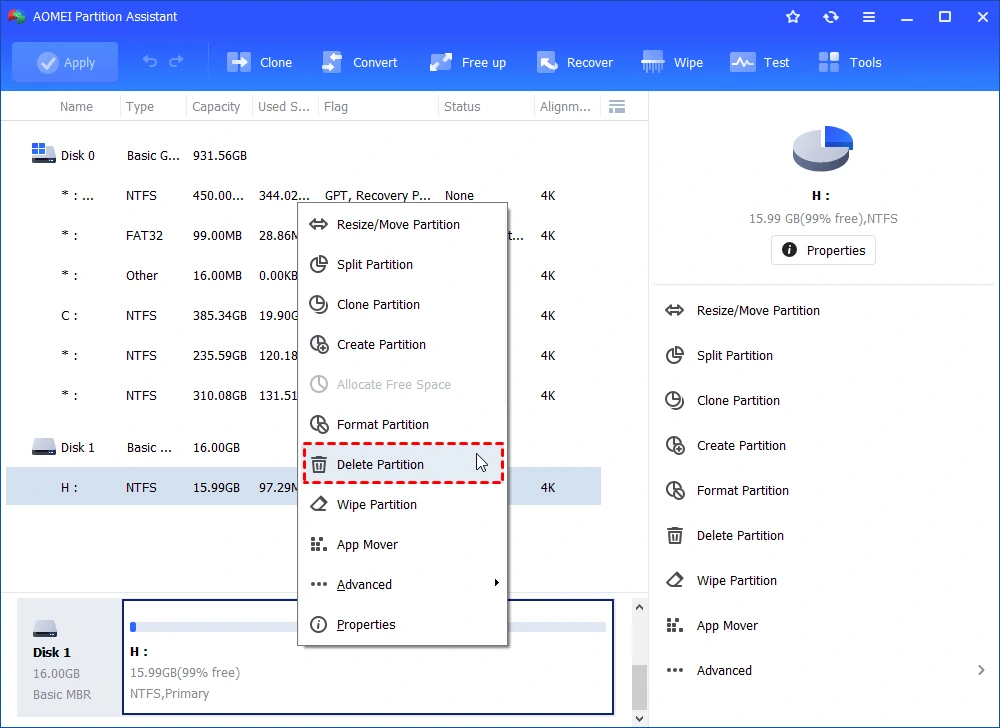
مرحله 2- پس از حذف پارتیشن، میتوانید مجدد شروع به پارتیشن بندی SD نمایید. بر روی SD کلیک راست کرده و Create Partition را انتخاب نمایید.
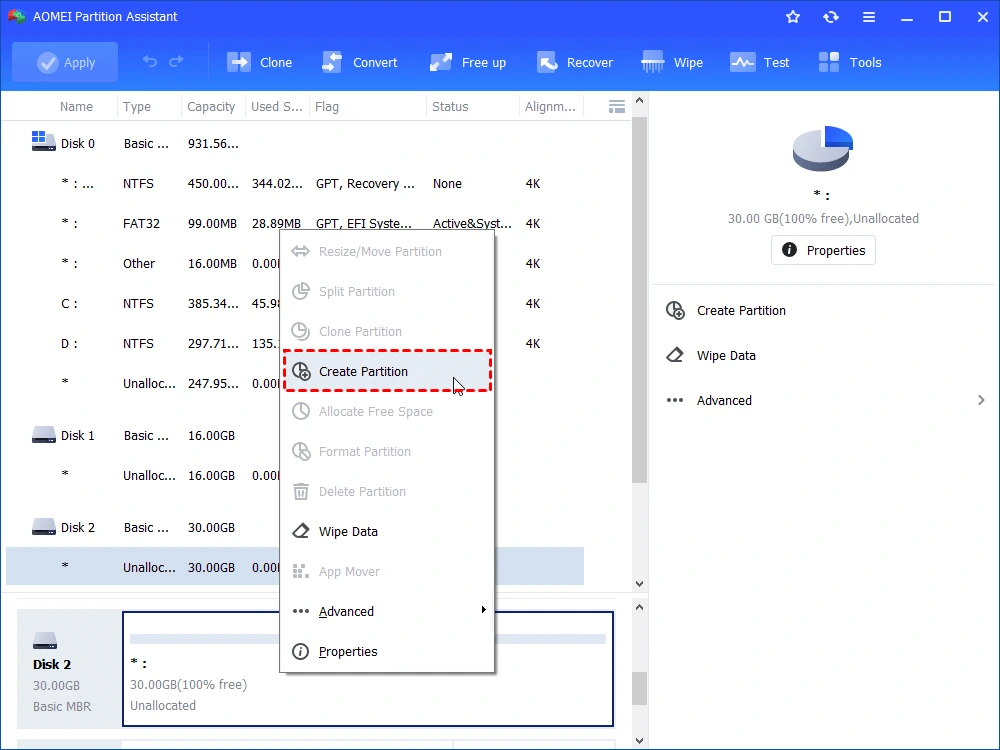
مرحله 3- در پنجره pop up، بر روی Advanced کلیک و Primary partition و FAT32 File System را انتخاب نمایید. بخشی را برای پارتیشن دیگر بگذارید و سپس، روی OK کلیک نمایید.
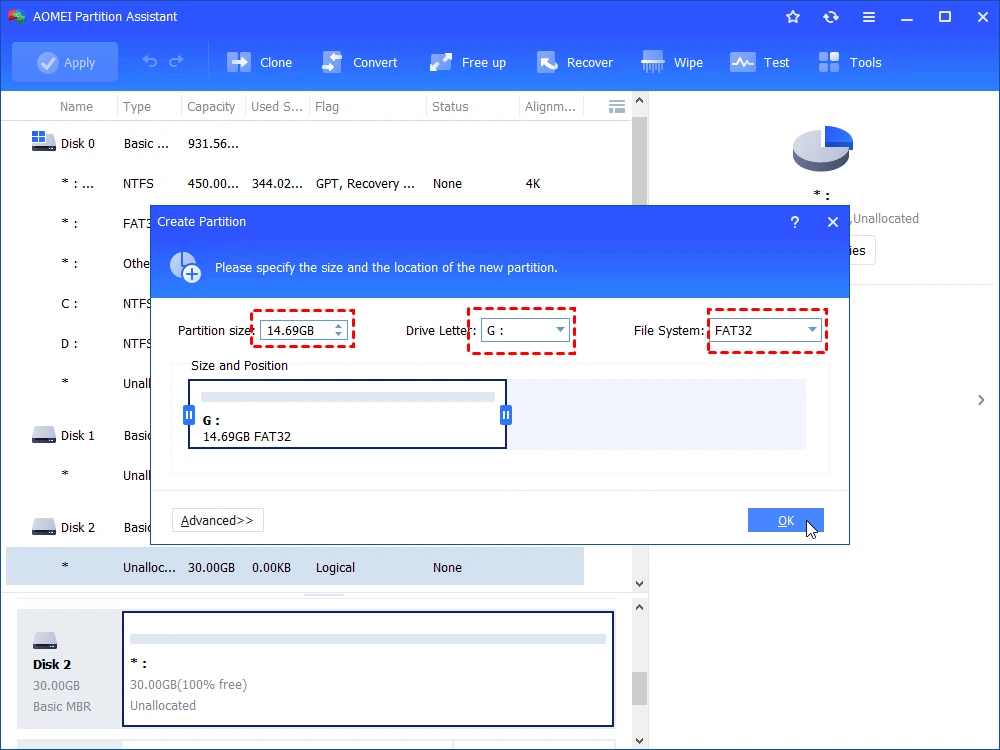
مرحله 4- بر روی Apply کلیک نمایید.
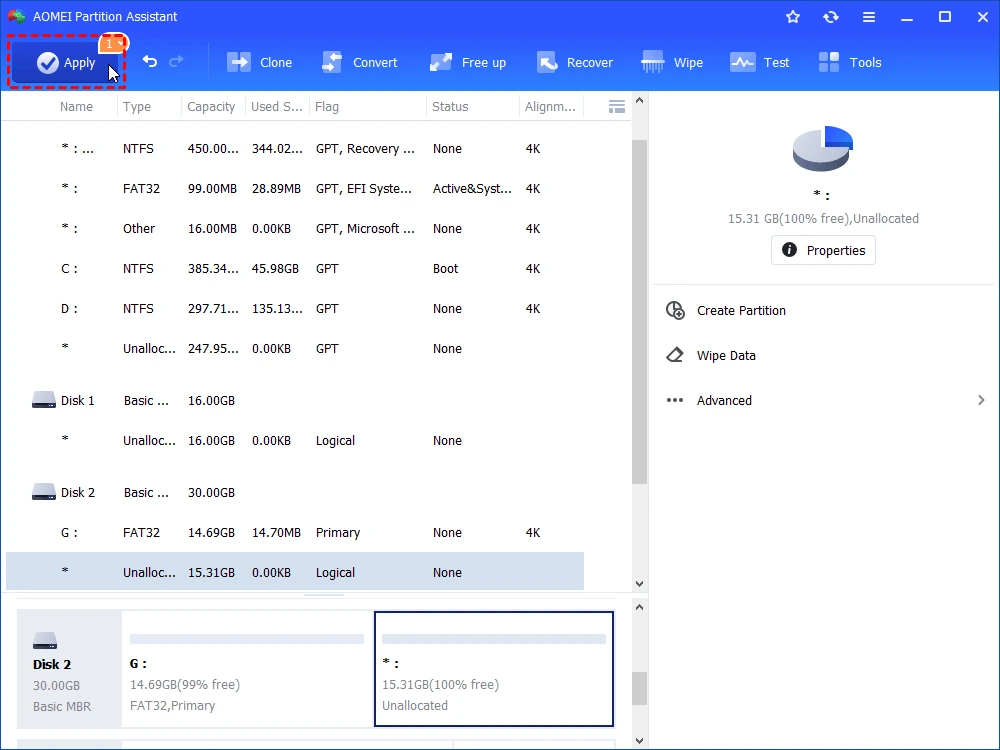
مرحله 5- سپس، باید بر روی فضای تخصیص نیافته SD کلیک راست کرده و Create Partition را با همان رویه انتخاب نمایید. اما این بار باید EXT3 را به عنوان فایل سیستم انتخاب نمایید.
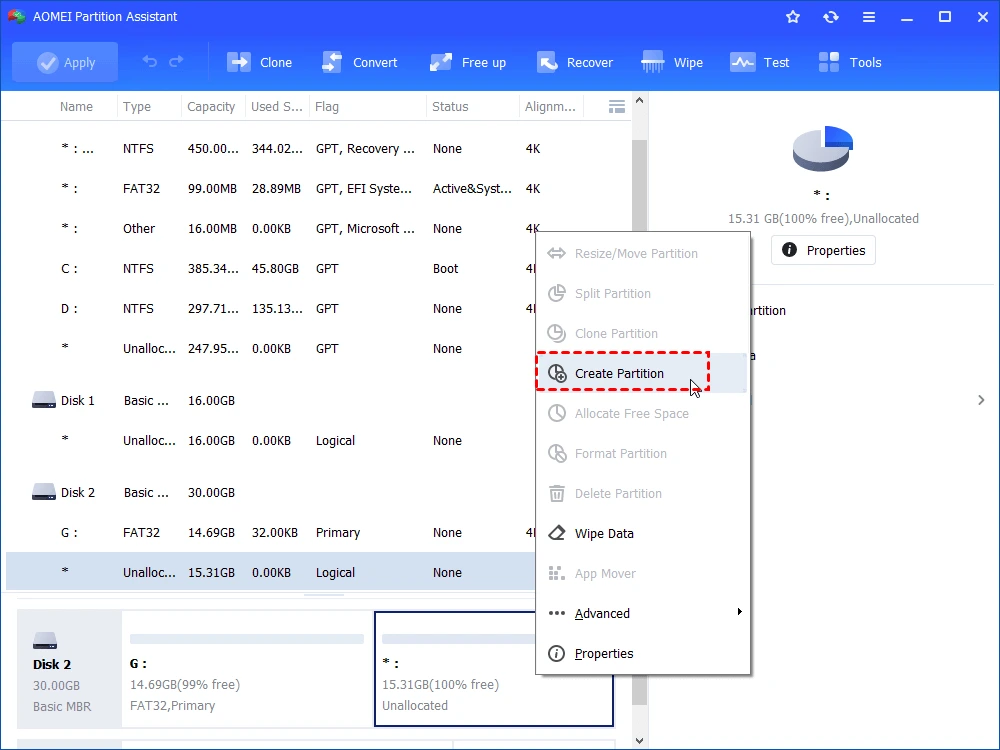
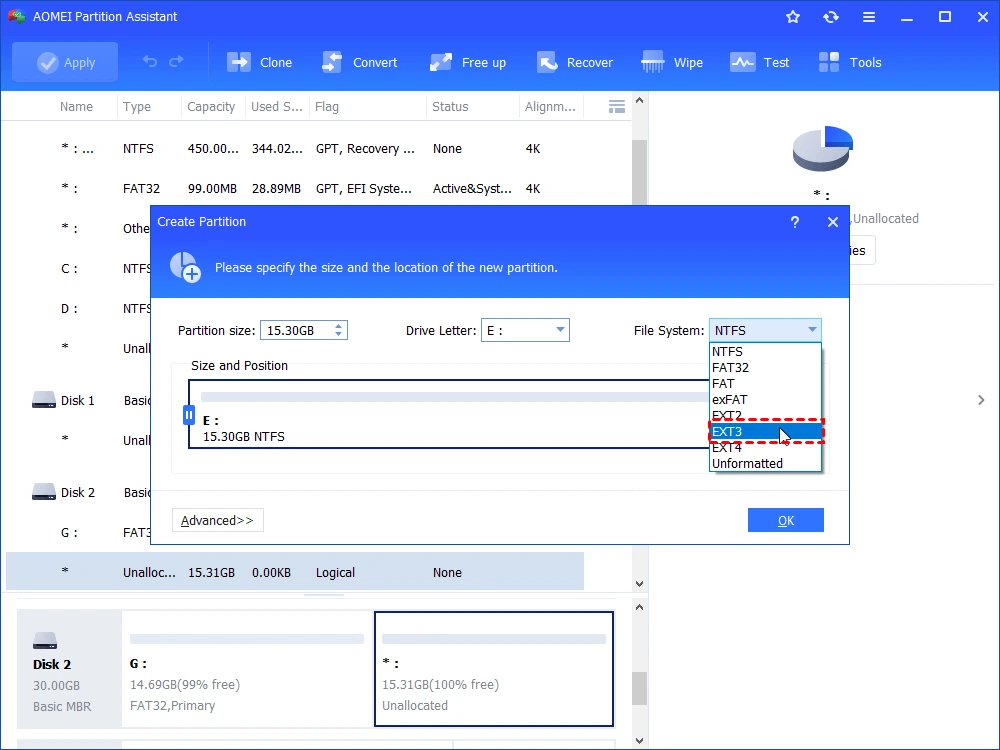
مرحله 6- در همان مرحله، بر روی Apply کلیک نمایید.
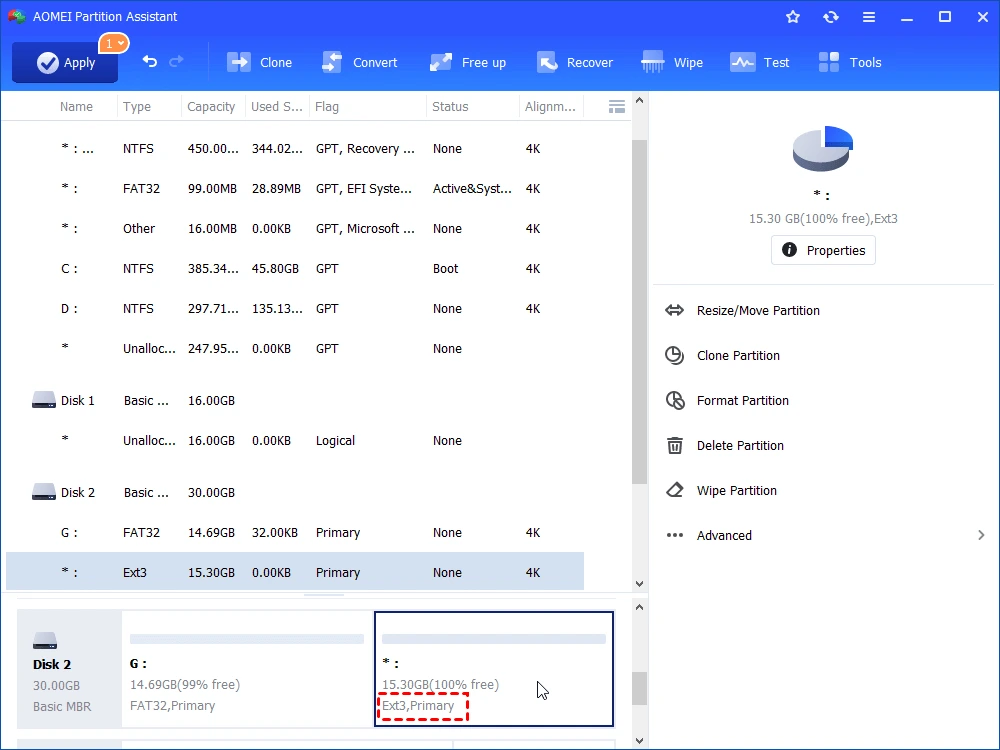
صبر نمایید تا ادامه کار تمام شود.
جهت دریافت هرگونه مشاوره در خصوص تعمیرات موبایل و لپ تاپ خود فرم ذیل را تکمیل نمایید. همکاران ما به زودی با شما تماس خواهند گرفت.
AOMEI یک ابزار بسیار خوب برای پارتیشن بندی می باشد. با استفاده از این ابزار علاوه بر پارتیشن بندی SD Card ، میتواند از آن برای ذخیره دادهها قبل از فرمت کردن کارت SD در ویندوز، پارتیشن بندی هارد دیسک، فرمت هارد اکسترنال به FAT32 یا فایل سیستم دیگر استفاده نمایید، حتی میتوانید مشکل کار نکردن کارت SD در ویندوز 10 را نیز برطرف نمایید. این ابزار میتواند با ویندوز 10/8/7/Vista/XP کار کند. اگر به ابزارهای پیشرفته تری نیاز دارید، میتوانید نسخه Professional آن را نصب نمایید.
شما قبلاً SD Card را پارتیشن بندی کردهاید و در مرحله بعد، میتوانید به افزایش حافظه داخلی گوشی اندرویدی با SD Card پارتیشن شده ادامه دهید.
Link2SD را در گوشی خود نصب نمایید، برنامه را اجرا کرده، مجوز روت میخواهد. سپس، پارتیشن .Ext را که قبلاً ایجاد کردهاید، درخواست میکند EXT3 را انتخاب نمایید.
Mount Script Created را نمایش میدهد. گوشی اندروید خود را ریبوت نمایید.
برنامه Link2SD را باز نمایید، اگر پیغام خطایی ظاهر نشد، شما با موفقیت حافظه داخلی گوشی اندرویدی را افزایش دادید. سپس، میتوانید برنامهها و فایلهای حجیم خود را از طریق Link2SD به کارت SD خود منتقل نمایید.
منبع:diskpart






















